Tabla de contenidos
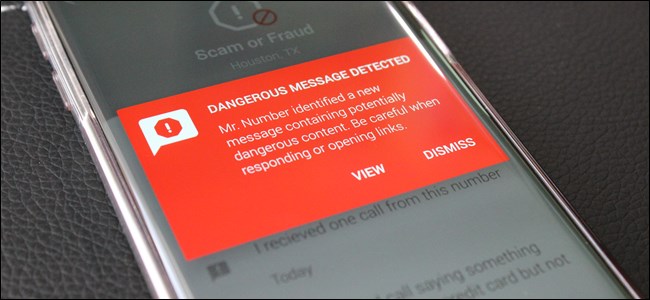
Es la hora de cenar. Estás sentado cuando recibes una llamada. En la otra línea, una voz robótica dice: “Tenemos información importante sobre sus cuentas de crédito. Espere para hablar con un representante «.
*hacer clic*
¿Cuántas veces le ha sucedido ese escenario a usted oa alguien que conoce? Incluso si la respuesta es «una vez», eso se traduce directamente en » demasiadas veces». Es engañoso, molesto y francamente grosero.
Sin embargo, si tiene un teléfono Android, no tiene que lidiar con él. En realidad, hay algunas formas diferentes de bloquear números en Android, y hoy hablaremos de algunas de las más fáciles.
Bloquear números manualmente directamente desde el marcador
Si estás en un teléfono que ya tiene Android Marshmallow (6.0) o superior, entonces tenemos buenas noticias: el bloqueo de llamadas está a solo unos toques de distancia. Esta es una característica solicitada desde hace mucho tiempo que Google finalmente trajo a la mesa a partir de Android 6.0.
La forma más sencilla de hacer esto es mantener presionado el número en su registro de llamadas y luego seleccionar «Bloquear número».
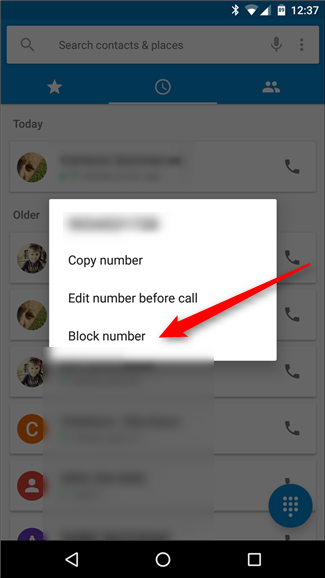
Desafortunadamente, eso solo funciona en Android estándar, por lo que si tiene un dispositivo Samsung Galaxy (u otro teléfono que no esté en stock), tendrá que usar un proceso un poco más complicado: vaya directamente a la lista de bloqueo de llamadas.
La buena noticia es que acceder a la lista de bloqueo de llamadas es básicamente el mismo en todos los dispositivos, aunque los menús pueden tener nombres ligeramente diferentes; por ejemplo, en los dispositivos Nexus estándar, toca el botón de desbordamiento de tres puntos para acceder al menú del marcador, donde tocarás «más» en los teléfonos Samsung para llegar al mismo lugar.
Entonces, con eso en mente, continúe y salte al dailer (o la «aplicación de teléfono», como se la conoce a menudo). Una vez allí, toque el menú de tres puntos en la esquina superior derecha (nuevamente, en los teléfonos Samsung se lee «más»).
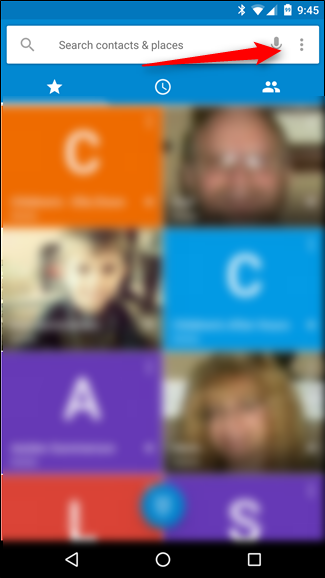
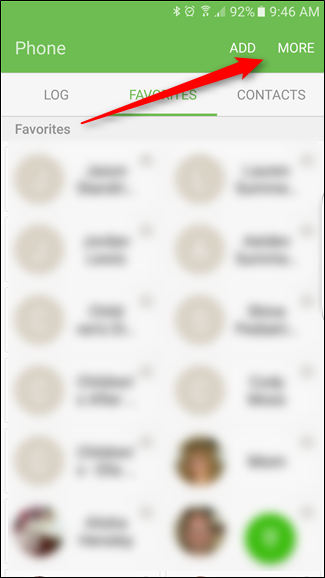
Elija «Configuración», luego la opción «Bloqueo de llamadas».
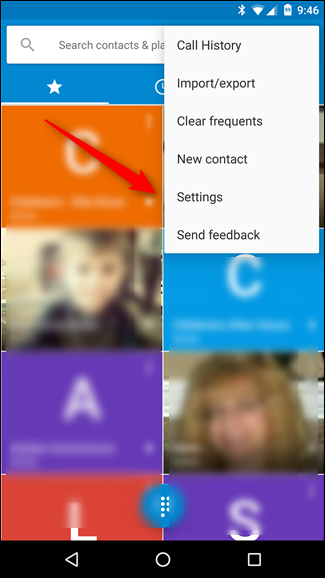
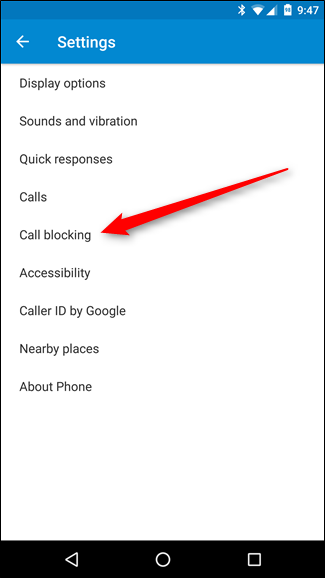
Aquí es donde agregará el número de personas que llaman que le gustaría ignorar. Simplemente toque la opción «Agregar número» o «Lista de bloqueo» e ingrese el número que sea. También puede elegir un contacto aquí, asumiendo que ha guardado el número de la molesta llamada.
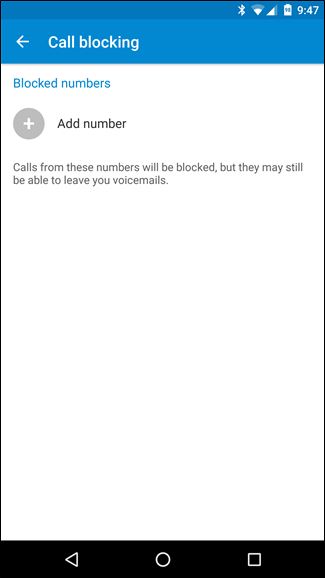
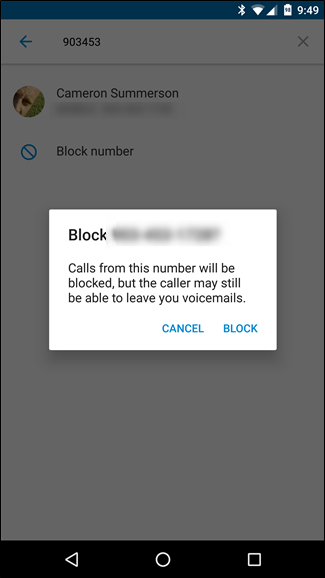
Cuando alguien de este número lo llame, el teléfono lo bloqueará automáticamente. Sin timbre, sin notificación. Nada. Esto plantea la pregunta: si alguien llama y el teléfono no suena, ¿realmente llamó alguna vez?
Reciba notificaciones de posibles spammers
Si está utilizando un teléfono Android estándar como un Pixel o Nexus, puede configurar el marcador para que le indique las llamadas potencialmente no deseadas. Esta función probablemente esté habilitada de forma predeterminada en la mayoría de los teléfonos, pero aquí se explica cómo confirmar (y habilitarla si no es así).
Primero, abra el Marcador, luego haga clic en los tres puntos en la esquina superior derecha. Desde allí, elija Configuración.
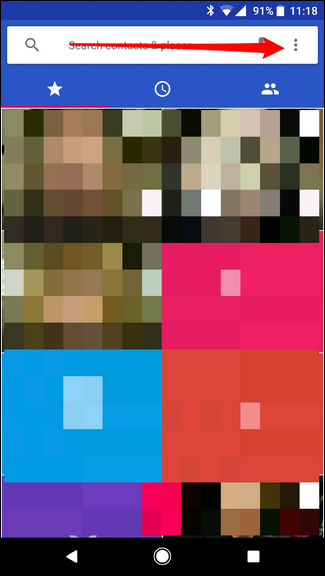
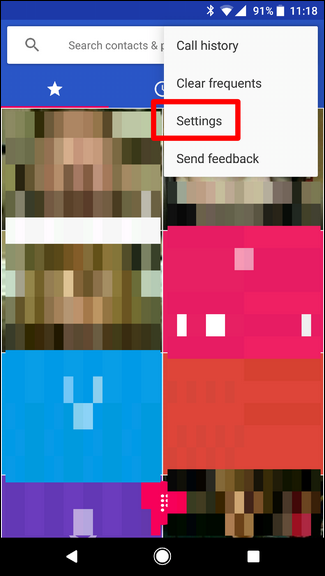
En este menú, elija la opción «Identificador de llamadas y correo no deseado».
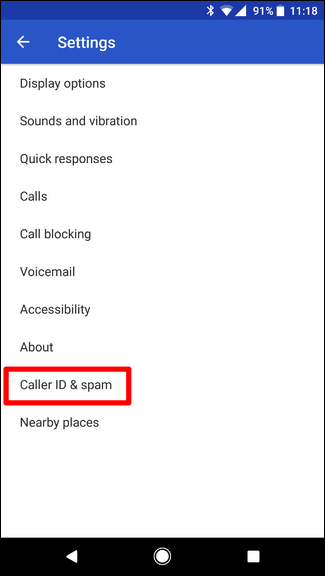
Si la pequeña palanca en la parte superior está marcada en la posición de «encendido», está listo para comenzar. Si no es así, dale un toque a ese pequeño para que lo encienda.
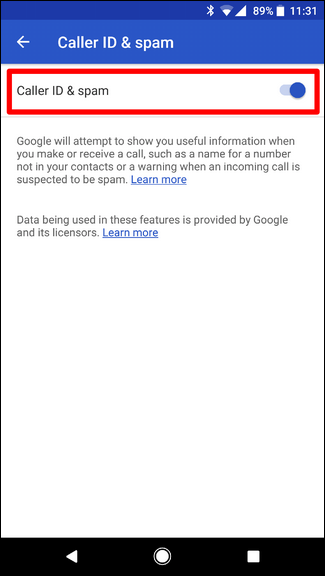
También hay una breve descripción de lo que hace esta función justo debajo del control deslizante, en caso de que se pregunte cómo funciona.
Bloquee automáticamente a los estafadores y spammers sospechosos con Mr. Number
Si está buscando lo que podría decirse que es la forma más inteligente de bloquear llamadas en su teléfono Android, no busque más que Mr. Number . Esta es una aplicación increíblemente completa, pero nos centraremos en sus capacidades de bloqueo de spam. Sin embargo, una vez que ingrese a la acción de bloqueo, definitivamente debería explorar la aplicación un poco más. Está bien.
Si solo está buscando bloquear todas las llamadas de telemercadeo o spam, Mr. Number puede hacerlo automáticamente. Tiene tres tipos de bloqueo automático: estafa / fraude, spam sospechoso y números ocultos. Cada una de esas categorías también se puede alternar individualmente. También puede bloquear números individuales e incluso todos los números que no están en su lista de contactos. Se vuelve loco granular.
Para habilitar estas funciones, lo primero que debe hacer es (por supuesto) instalar Mr. Number . No debería tener que decir eso, pero lo estoy haciendo de todos modos. Por completitud.
Una vez instalada la aplicación, ábrala y toque el botón de menú en la esquina superior izquierda, luego seleccione «Configuración».
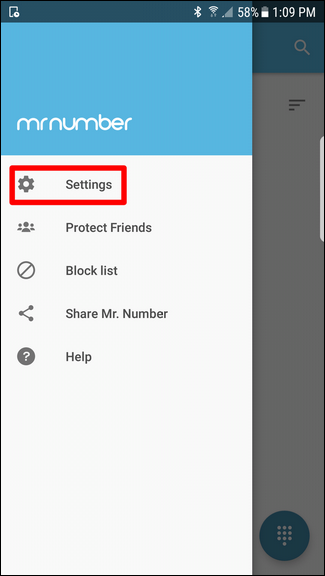
El menú Configuración se divide primero en cuatro categorías, pero usted está buscando la primera: Bloqueo de llamadas. Toca eso.
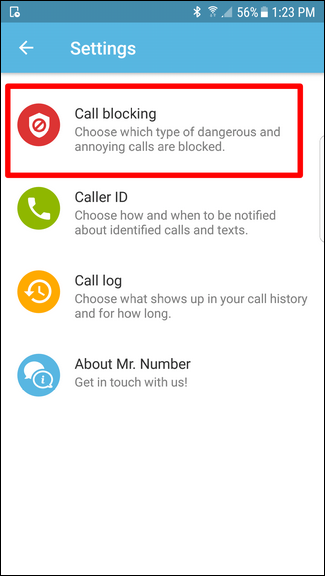
En este menú, puede optar por bloquear números específicos o alternar entre las categorías mencionadas anteriormente. En realidad, hay varias opciones automatizadas aquí: estafa o fraude, presunto spam, números ocultos, números internacionales y no en mis contactos. Puede controlar cada uno de estos según sea necesario.
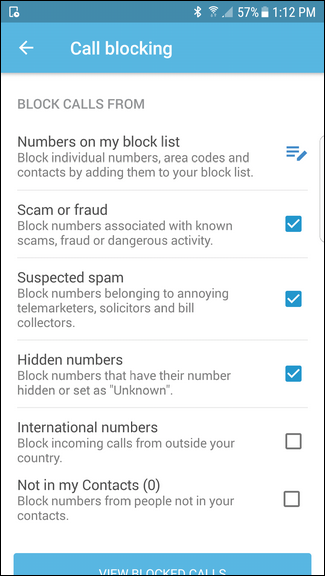
Alternativamente, puede tocar la opción «Números en mi lista de bloqueo» para agregar números específicos. Simplemente toque el signo más en la parte inferior derecha para abrir el menú de bloqueo. Puede elegir entre algunas opciones diferentes: un número, un contacto, números que comienzan con dígitos específicos o llamadas o mensajes de texto recientes. Eso es un control granular loco. ¡Incluso puede bloquear un código de área completo si lo desea!
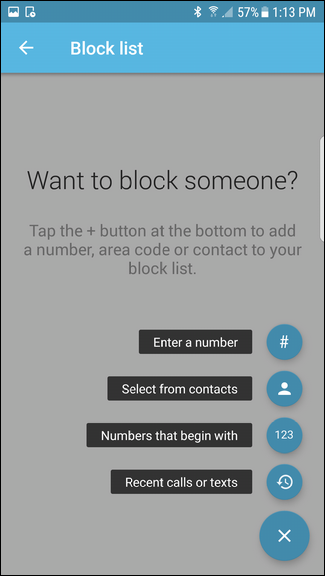
Cuando alguien en tu lista de bloqueo intenta llamar (independientemente de que hayas ingresado el número manualmente o si es parte de la función de bloqueo automático), el teléfono sonará durante aproximadamente medio segundo antes de que Mr. Number pueda activarse. Una vez que lo haga , sin embargo, enviará a la persona que llama al correo de voz y dejará una notificación que le informará que bloqueó un número. Luego, puede tocar la notificación para leer más información sobre el número, incluidos los comentarios dejados por otros usuarios sobre la naturaleza de la llamada. Limpio, ¿verdad?
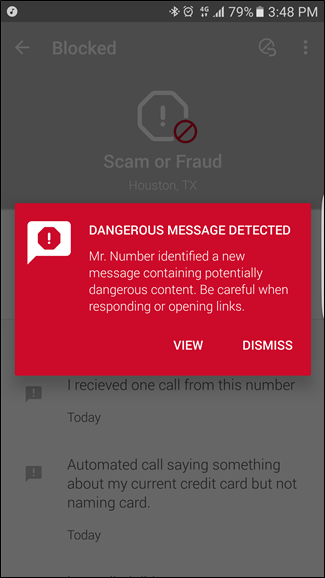

Mr. Number también ofrece notificaciones de spam por SMS. No puede bloquear automáticamente el spam de SMS debido a las restricciones de Android (que veremos a continuación), pero puede notificarle cuando reciba un mensaje peligroso. Para habilitar esta función, regrese a Configuración y elija «Identificador de llamadas».
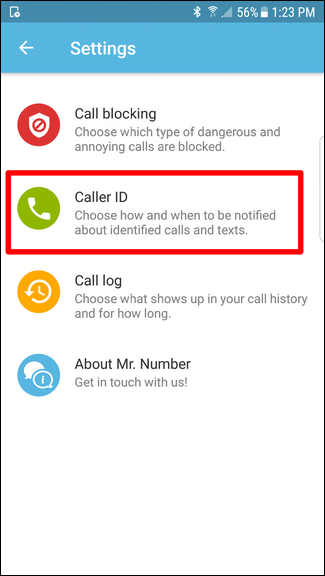
Desde allí, active la opción «Alertas de mensajes de texto» y apruebe el permiso de SMS. A partir de ese momento, se marcarán los mensajes de texto cuestionables. Estoy seguro de que no necesitas que alguien te diga cuando un mensaje es spam, pero no hace daño.
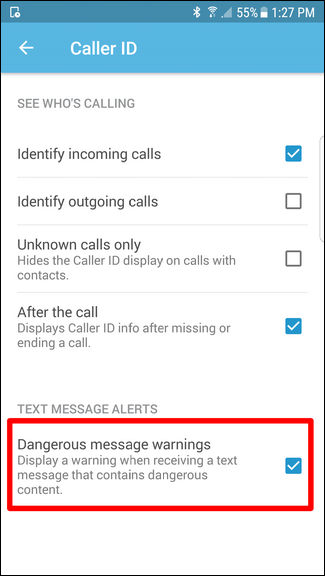
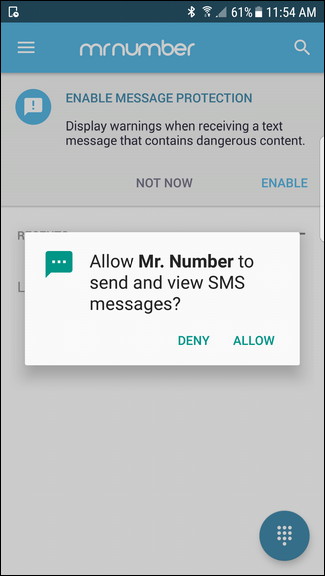
Bloquear llamadas con Google Voice
Si es usuario de Google Voice , tiene la capacidad de bloquear llamadas desde la configuración de Google Voice. Google Voice reproducirá un mensaje que dice que el número se ha desconectado, por lo que esto puede incluso engañar a los vendedores por teléfono y otras personas molestas para que lo eliminen de sus listas de correo no deseado.
Simplemente inicie sesión en su cuenta de Google Voice en línea , busque la persona que llamó recientemente que desea bloquear, haga clic en el enlace Más y seleccione Bloquear llamada.

Una nota sobre el bloqueo automático de SMS
As I mentioned earlier, there are certain restrictions in place that won’t allow just any app to block messages. If you want automatic SMS spam blocking, however, it is possible—you’ll just have to give up your favorite SMS app and use one that features built-in blocking. So, basically, it’s a trade off. If there are things you love about a particular SMS app, you’ll likely have to give them up in exchange for spam blocking. It sucks, but so is life.
The most popular app on Google Play for this appears to be Truecaller, but there are a handful of different utilities available to do it. Since finding the right balance of SMS features and blocking capabilities can be pretty subjective, I’ll just point you in the right direction and let you pick the one that will be the best fit for your use.
See if Your Carrier Can Help
Carriers have the ability to block calls, but they often don’t make it easy. Like almost every other service they offer, it will probably cost you additional money. Some carriers may help you block calls if you contact them, some may direct you to their paid services, and some may say it isn’t possible. This all varies from carrier to carrier, so you’ll need to check your carrier’s website, or call them and ask what services they offer.
Spam calls are annoying and intrusive, not to mention they waste your time. Fraudulent calls can be scary—oftentimes they sound really official, which can lead unknowing users to actually turn over personal data (or worse!). Fortunately, there are solutions across the board—whether you want to keep spammers at bay or block your ex from blowing your phone up (metaphorically, not literally; unfortunately there’s not an app for that).


